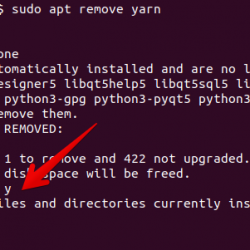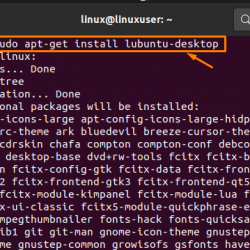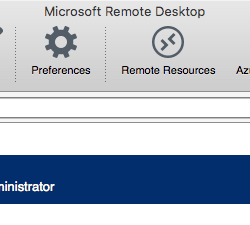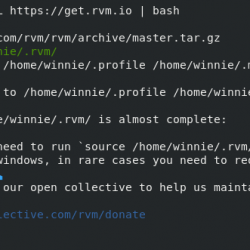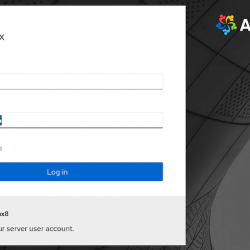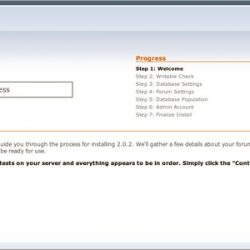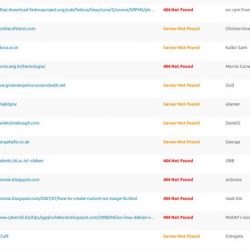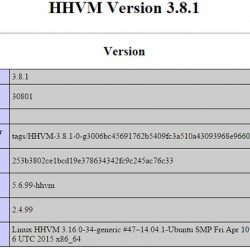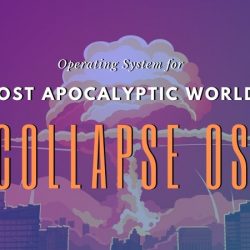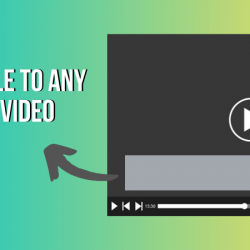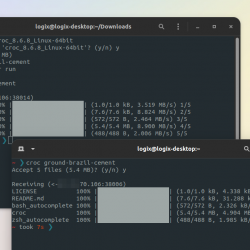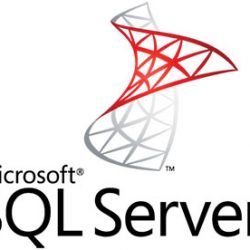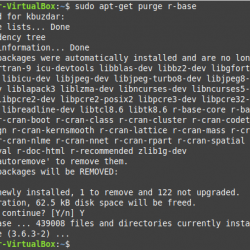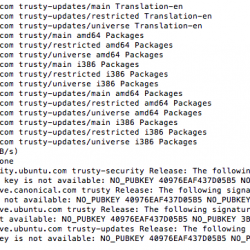sssssssssss
在本教程中,我们将向您展示如何在 Debian 11 上安装 Go。对于那些不知道的人,Go 是一种开源编程语言,可以轻松构建简单、可靠和高效的软件。 它是静态类型的并生成编译的机器代码二进制文件。 Go语言是一种编译语言。 这在开发人员中很受欢迎,因为这意味着您不需要编译源代码来创建可执行文件。
本文假设您至少具有 Linux 的基本知识,知道如何使用 shell,并且最重要的是,您在自己的 VPS 上托管您的站点。 安装非常简单,假设您在 root 帐户中运行,否则您可能需要添加 ‘sudo‘ 获取 root 权限的命令。 我将向您展示如何在 Debian 11 (Bullseye) 上逐步安装 Go 编程语言。
在 Debian 11 Bullseye 上安装 Go (Golang)
步骤 1. 在我们安装任何软件之前,请务必通过运行以下命令来确保您的系统是最新的 apt 终端中的命令:
sudo apt update sudo apt upgrade sudo apt install wget software-properties-common apt-transport-https
步骤 2. 在 Debian 11 上安装 Go。
现在我们从官方页面下载最新版本的Go:
wget https://golang.org/dl/go1.17.linux-amd64.tar.gz
然后,将存档解压缩到 /usr/local:
sudo tar -zxvf go1.17.linux-amd64.tar.gz -C /usr/local/
步骤 3. 设置 Go 环境。
现在我们配置 ${PATH} 包含 Go 的 bin 目录的环境变量 /usr/loca/go/bin:
echo " PATH=/usr/local/go/bin:${PATH}" | sudo tee /etc/profile.d/go.sh source /etc/profile.d/go.sh
要加载特定的配置文件并将环境加载到您当前的登录会话中:
echo " PATH=/usr/local/go/bin:${PATH}" | sudo tee -a $HOME/.profile source source $HOME/.profile
有了这个,Go 就可以开始工作了。 您可以通过显示程序的版本来检查它:
go version
检查我们在前几节中设置的 Go 环境变量:
go env
步骤 3. 使用 Go 创建一个简单的“hello world”程序。
现在创建一个目录 hello 在您的主目录下:
sudo mkdir go-hello sudo nano go-hello/hello.go
添加以下文件:
package main import "fmt" func main() { fmt.Printf("Hello, Worldn") }
现在,使用 go 命令运行代码:
go run .
你会得到以下问候文本:
你好,世界!
恭喜! 您已成功安装 Go。 感谢您使用本教程在 Debian 11 Bullseye 上安装最新版本的 Go (Golang)。 如需更多帮助或有用信息,我们建议您查看 Golang 官方网站.